Lo Último en IP@P
- Actualizaciones del Programa de Afiliados de TEMU: ¡Hasta MX$500,000 al mes!
- ¿Aún es rentable invertir en oro en comparación con la inversión en criptomonedas?
- ¡Netflix sigue siendo el rey! Estas son las plataformas de streaming con más usuarios en el mundo
- De la palanca a la pantalla: la evolución de las máquinas tragamonedas y el auge de los juegos online
- Estos son los mejores beneficios de la IA en el diseño de Logos: Innovación y Eficiencia
Si eres de esos que tiene que estar escondiendo su pendrive o peleas para que no te lo toquen porque tienes información de suma importancia o archivos muy personales, estas en el lugar indicado. Para esto la tecnología ha creado desde hace un tiempo atrás métodos para impedir que las personas no autorizadas puedan ver tu información.
Con la ayuda de estos métodos y herramientas no solo podrás bloquear algunos archivos de una memoria USB, también podrás crear varias particiones en tu disco y solo bloquear una de ellas, de esta manera podrás estar seguro que esa información que no quieres que vean estará muy segura, y prestarás el pendrive con confianza. Estos métodos son muy sencillos, para lograrlo solo debes saber que información quieres proteger.
Estas en el lugar perfecto para aprender todo lo necesario con respecto a cifrar un disco externo ya que te enseñaremos esto y también cómo descifrar esos disco que por alguna razón necesitas eliminar su bloqueo. Simplemente usa las herramientas que te enseñaremos para que bloquear o desbloquear un USB sea cosas de niños.
¿Cuáles son las ventajas de cifrar un pen drive o unidad de disco externa?
Cuando haces el cifrado de discos esto incluye varias técnicas y herramientas, que te permiten proteger de los terceros toda la información que esté almacenada en los discos duros, memorias USB e incluso de ficheros individuales.
Con una contraseña o una calve compleja puedes cifrar, mayormente con algoritmos complejos la información, impidiendo que puedan acceder a ella sin ningún tipo de autorización.
Lógicamente la contraseña que establezcas solo debes conocerla tú. Además de esto, tendrás otras ventajas como:
- Poder guardar información privada sin miedo a que sea vista por otros.
- mantener la información protegida de malwares y otros virus.
Algo que es imprescindible para poder hacer los cifrados, es que tienen que ser totalmente transparente para el ti (usuario) y las aplicaciones, en otras palabras, que tú puedas escribir en todos los discos (también en carpetas) cifrados, de la misma forma en que lo puedes hacer en las que no están cifradas.
Ventajas del cifrado del disco completo (USB)
Esta es una de las mejores formas de asegurarte que nadie vea lo que estás guardando en el disco extraible. Las ventajas son evidentes.
- El sistema operativo trabajara igual sobre los ficheros y carpetas. Como persona habitual no observaras ningún cambio en tu operatividad diaria.
- No te preocupes por el cifrado de ficheros concretos, todo el disco estará completamente cifrado.
- Puedes cifrar en arranque. nadie podrá acceder al contenido almacenado en el disco sin la clave de cifrado (si hablas de disco interno).
Desventajas del cifrado del disco
No todo es ganancia aplicando este tipo de protecciones, y aunque muchas veces vale la pena para mantener tu información asegurada, es importante que sepas que:
- Hay una pequeña pérdida de rendimiento en el equipo. Al cifrar el disco completamente, incluyendo los ficheros de intercambio, el sistema operativo pierde algunas optimizaciones y este hace que su función sea más lenta. (si hablas de disco interno).
- Depende como cifres el disco, puedes someterte a riesgos que puedan interceptar tus claves.
- Si pierdes u olvidas tu clave de cifrado, pierdes absolutamente todo.
Pasos para proteger una memoria externa USB mediante una contraseña
Ahora que sabes de ante mano las ventajas y desventajas de cifrar un disco o memoria extraible, es momento de que aprendas como hacerlo sin cometer errores. Notarás que es un proceso sumamente fácil en los principales sistemas operativos.
En Windows
Cuando hablamos de Windows, este tiene una característica de seguridad, desarrollada por Microsoft, llamada BitLocker. Este viene instalada por defecto en todas las versiones de Windows.
- Para comenzar, inserta tu unidad extraible y ve a inicio de Windows, en el campo de buscar escribes panel de control y lo abres. Al abrirlo encontraras diferentes opciones para ajustar la configuración de tu equipo. Solo seleccionarás en donde dice “Sistema y seguridad”.
- Después abrirás la ventana, y de todas las opciones que esta te presente busca la opción que dice “Cifrado de unidad BitLocker”.
- Luego elegirás la unidad que quieres cifrar (en la imagen de muestra la unidad se llama Kingston8GB).
- Una vez ubicada, haz clic en “Activar BitLocker” y podrás cifrar mediante dos sistemas: uno con una contraseña, y otro mediante una tarjeta inteligente.
- Ya terminado el proceso, se te dará a elegir dónde quieres guardar la copia de seguridad de la clave: En tu cuenta de Microsoft, en un archivo o si quieres imprimirla.
- Luego elegirás que tanto de la unidad deseas cifrar, por si no quieres encriptar completamente el USB. Si este es el caso, el proceso será realizado mucho más rápido.
- Veras una nueva ventana, donde tendrás que decidir el modo de cifrado: el primero es más indicado para discos internos. Para unidades externas elige el segundo método, el modo más compatible.
- Abrirá una ventana más el cual te mostrara todas las opciones elegidas antes de tener que confirmar por última vez, con lo que se iniciara el cifrado que, dependiendo del tamaño de la unidad USB, durara menos tiempo o más tiempo.
Cuando introduzcas esta unidad en otro equipo, vas a notar que aparece un error de lectura, pero seguidamente te mostrara una notificación avisándote que la unidad está protegida con BitLocker. Si pulsas en esta última anotación te aparecerá un cuadro donde podrás escribir la contraseña para que puedas acceder normalmente.
En MacOS
En el caso que tengas una computadora MacOS el procedimiento es más fácil. Simplemente inserta el USB que previamente tiene que estar formateado. Al aparecer el icono del dispositivo en el escritorio, haz clic derecho en él y cuando abra el menú desplegable solo tienes que hacer clic en la opción que dice “Encriptar”, e introduces la contraseña con que lo quieres bloquear.
En Linux
En GNU/Linux el procedimiento es tan de fácil como el anterior:
- Introduce la unidad externa. Al aparecer en el escritorio el icono, solo haz clic derecho en él y eliges la opción que dice formatear volumen.
- Antes de formatear el disco, aplícale un cifrado con una contraseña estrictamente personal y terminas el proceso.
¿Y si quiero desbloquear y quitar la contraseña a un pendrive encriptado o cifrado?
El proceso para desbloquear un USB cifrado es básicamente el mismo que para cifrarlo, teniendo que aplicar los procesos a la inversa. A continuación te enseñamos cómo hacerlo en los principales sistemas operativos que hay.
En Windows
Como te comentamos anteriormente, la plataforma de Microsoft cuenta con una herramienta para cifrar los discos extribles. Si ahora quieres desactivar el BitLocker por alguna razón, tienes que seguir estos pasos.
- Primero introduces tu pendrive (USB), ingresas tu contraseña y luego das clic derecho sobre la unidad ya protegida en el explorador de archivos, al estar ahí seleccionas la opción administrar BitLocker.
- Se desplegara unas opciones, como lo puedes ver en la imagen y das clic en “Desactivar BitLocker”.
- Al hacerlo te aparecerá un mensaje para confirmar que deseas “Desactivar BitLocker”, haz clic en ahí, para que puedas continuar.
- Una vez procesado la operación, podrás notar que te envía un aviso de haber descifrado el disco.
- Listo ya lograste desactivar el cifrado de unidad externa (USB). De esta manera tan sencilla podrás bloquear o desbloquear esta unidad cuando quieras.
En MacOS
Si establecer la contraseña te pareció algo sumamente fácil de hacer, quitar el cifrado será mucho más sencillo. Aplica estos pasos y elimina la protección que en su momento consideraste necesaria.
- Conectar el disco externo (USB) que quieres eliminar el cifrado. Selecciona el icono de la unidad externa y haz clic derecho y luego en “Descifrar”.
- Introduce la contraseña que usaste para encriptar la unidad, para poder comenzar el proceso de descifrado. Esto puede tomar un tiempo, todo depende del tamaño de la unidad.
- ¡Ya terminaste!.
En Linux
Si necesitas desbloquear tu unidad externa (USB) con Linux, solo debes tener instalada la aplicación Hdparm, la cual es una herramienta de bajo nivel que actúa como un interfaz entre varios controladores del kernel Linux y también los medios de almacenamiento SATA/PATAS/SAS, por medio de la biblioteca como la medio IDE.
Más en Seguridad informática
- ¿Cuáles son los tipos de ataques informáticos más habituales y qué métodos, programas y antivirus para defenderos hay? Lista 2024
- ¿Cómo activar y configurar el control parental en Netflix para controlar lo que ven tus hijos? Guía paso a paso
- ¿Cómo bloquear contenido para adultos en Internet y navegar de forma segura por la red? Guía paso a paso
- Ataque Man in the Middle ¿Qué es, como funciona y de qué forma podemos protegernos y evitar este ataque?
- Problemas de Seguridad en iOS ¿Cuáles son los más peligrosos para la privacidad de mi iPhone?
SÍGUENOS EN 👉 YOUTUBE TV
¿Suena complicado? A continuación te traducimos al español todo esto con los siguientes pasos.
- Una vez descargada la herramienta, puedes usar la opción –r con la que podrás consultar el estado del bit con un comando simple. Para ello, debes conocer el nombre físico de tu dispositivo de almacenamiento que quieres desbloquear. Ejemplo: si se llama /dev/sdd, podrás usar: sudo hdparm -r /dev/sdd.
- Se te mostrara en la pantalla el valor del dispositivo. Si su valor es 1 eso quiere decir que está activo el modo “readonly” o de solo lectura, en otras palabras está protegido contra escritura, y por tal no podrás escribir nada en la memoria.
- Para desactivarlo o modificar el bit, tan solo escribe lo siguiente: 1 sudo hdparm -r0 /dev/sdd.
Y ahora cuando ejecutes el primer comando y consultes el estado veras que ha vuelto a 0, por tanto el modo readonly esta off o desactivado.
Métodos para proteger los archivos de un pendrive USB mediante contraseña segura
Existen muchos métodos para poder proteger tu información, aquí te los mostraremos. Aplicar cada uno de ellos es un juego de niños si aprendes cómo funcionan.
Cifrar los Archivos
Es la opción para cifrar los archivos de una manera más rápida. El problema de esto es que solo puedes cifrar algunos archivos. Puedes cifrar archivos de Microsoft Word, así como cualquier de los programas del paquete ofimático con contraseña.
Una partición cifrada
Es una opción para codificar solo a algunos de los archivos contenidos en la memoria extraible. En otras palabras tienes la ventaja de la opción anterior, ya que cifras lo que quieres, pero también puedes hacerlo con todos y cada uno de los ficheros que quieras.
Lo que haces en concreto es dividir la memoria de tu pendrive como si fueran dos, de esta forma puedes cifrar una partición y otro no. Todo lo que guardes de la partición cifrada estará protegido. Para esto es muy utilizado una herramienta llamada Rohos Mini Drive.
La partición generada, tiene que ser de máximo 8 GB, pues esta es la limitación que ofrece el programa. La parte buena es que no necesitaras de ningún programa para descifrar el pendrive, ya que esta ira contigo a donde vallas. La clave de cifrado esta en formato AES de 256 bits.
Para poder cifrarlo tendrás que usar la opción “Encrypt USB Drive” o “Configurar la llave USB”; eliges una clave para el cifrado y pulsas en “Create disk”. Para terminar eliges el tamaño y el tipo de sistema de archivos y terminas con el proceso.
Cifrar completamente el pendrive
Es una opción que imposibilitara el acceso de otros sin la contraseña a nada de lo que hay en el pendrive. Podrás hacerlo en Windows por defecto, así que no necesitaras de ningún programa. Claro que tendrás que ser usuario de Windows de forma obligatoria. La herramienta para hacerlo se llama BitLocker.
¿Cuáles son los mejores programas y herramientas para poner contraseña a un pendrive?
Muchas son las herramientas más utilizadas para poder cifrar y bloquear un dispositivo externo como interno.
Rohos Mini Drive
Esta es un herramienta que no bloquea completo todo el pendrive, pero si divide la memoria del disco en dos partes y bloquea solo una parte de la memoria.
El asistente de instalación del programa te permite crear dicha partición de una manera muy sencilla, tiene una versión portable que permite ejecutarlo en todo tipo de ordenadores y así poder acceder a esta sección en cualquier lugar.
BitLocker
Esta herramienta te permite poner una contraseña a un pendrive el cual será utilizado de forma exclusiva, junto con el sistema operativo Windows. Se puede decir que el único inconveniente es que solo está disponible para Windows. Se encuentra ubicado en el Panel de Control, el cual solo debes escoger la opción “Activar BitLocker”.
USB Safeguard
Una buena alternativa para colocar una contraseña a un pendrive de forma completa. Es decir que este no es para una partición o no depende de una función del sistema. Puedes encontrar versiones gratis para proteger hasta 4GB, pero si deseas mas puedes obtener la versión de pago.
El sistema para el cifrado es AES 256 bits y es compatible con Windows 10. Unicamente necesitas copiar y pegar el fichero desde la memoria del USB.
Granite Portable
Es una excelente herramienta que te permite cifrar con contraseña una memoria USB. Su última versión lanzada al mercado es totalmente compatible con todas las versiones de Windows, tendrás que descargarla y ejecutarlo, especificaras una contraseña que protegerá la carpeta cifrada.
Por tanto en el USB tendrás todos los archivos de forma habitual y una carpeta cifrada cuyo contenido estará oculto salvo que accedas por medio de la aplicación Granite. Al ser portable te brinda el beneficio de poder llevarla dentro de los ficheros no cifrados de la unidad.
VeraCrypt
Es una herramienta de cifrado que continúa el proyecto iniciado por TruCrypt. Cuenta con versiones disponibles para Windows, Linux, y MacOS. Cuando se trata de cifrar una unidad USB este te brinda varias opciones:
- Cifrar la unidad completa.
- Crear varias particiones de la unidad.
- Cifrar una partición de algunos archivos.



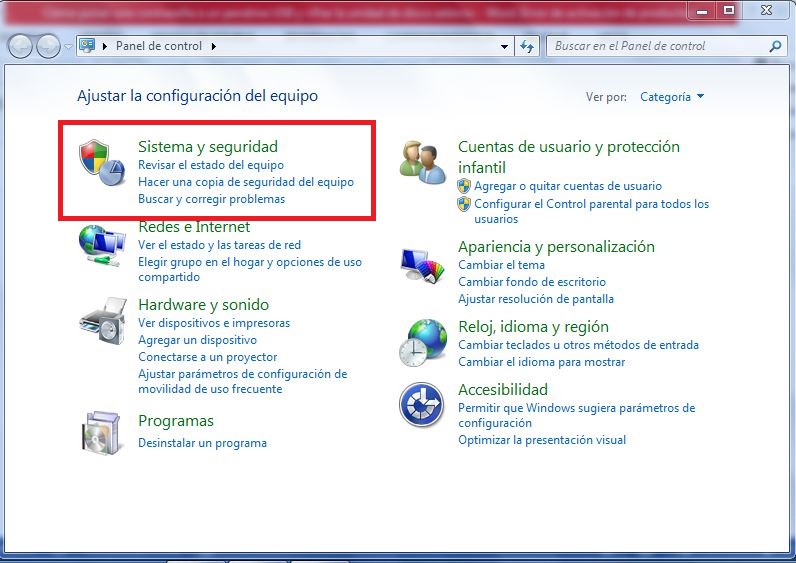
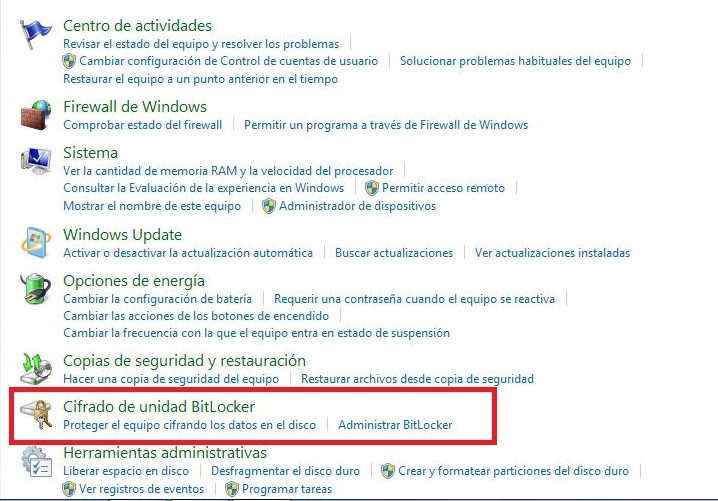
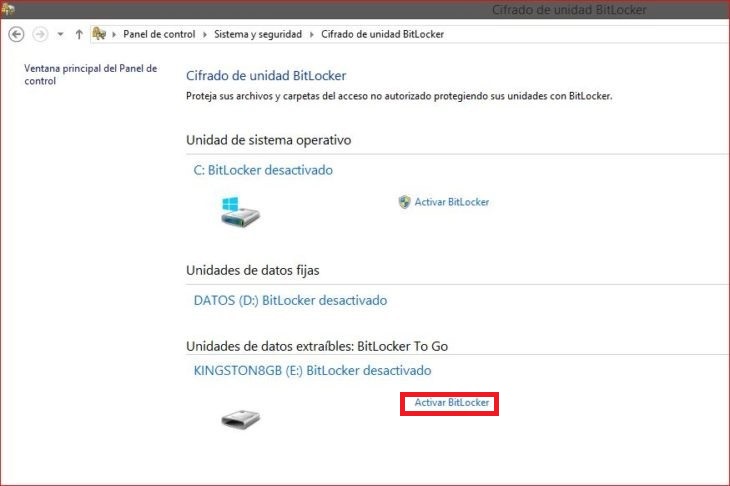
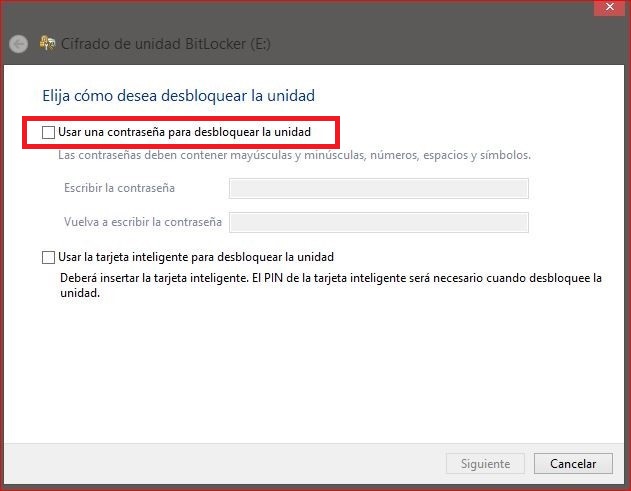
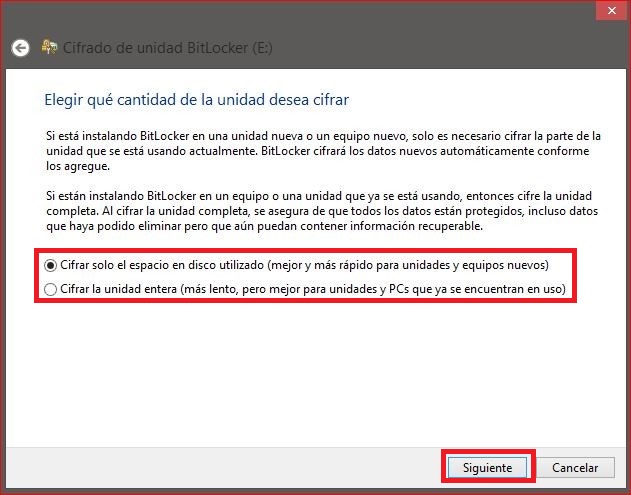
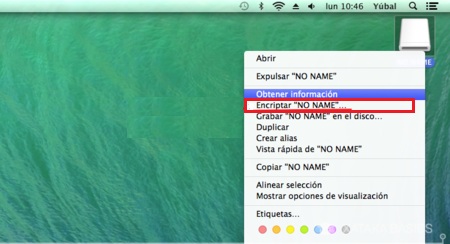
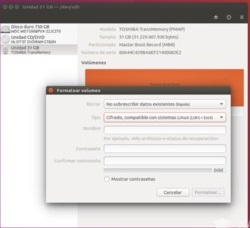
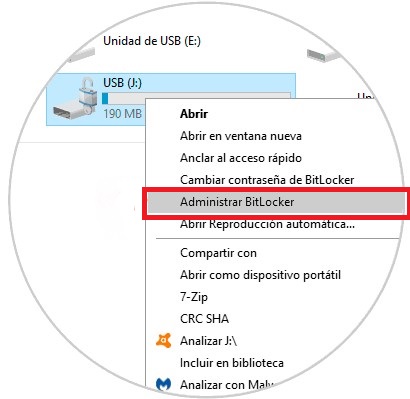

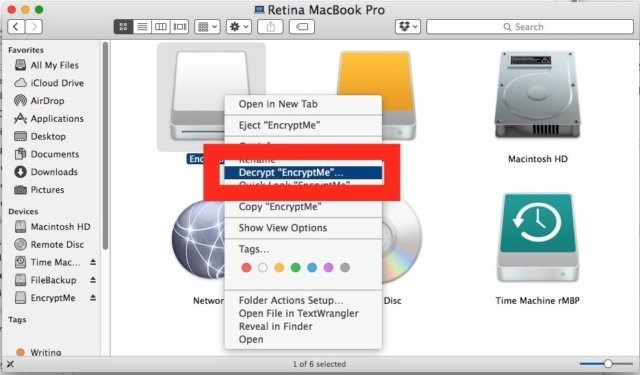
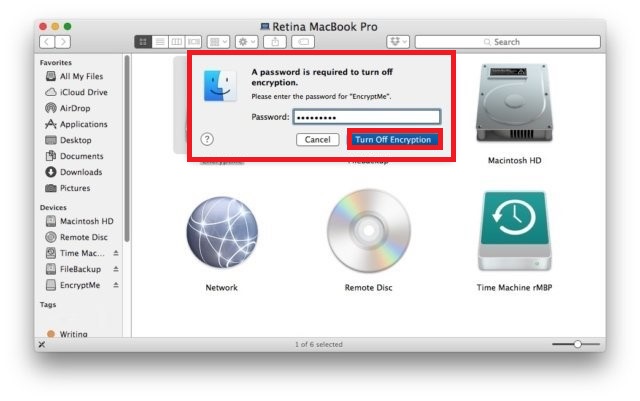
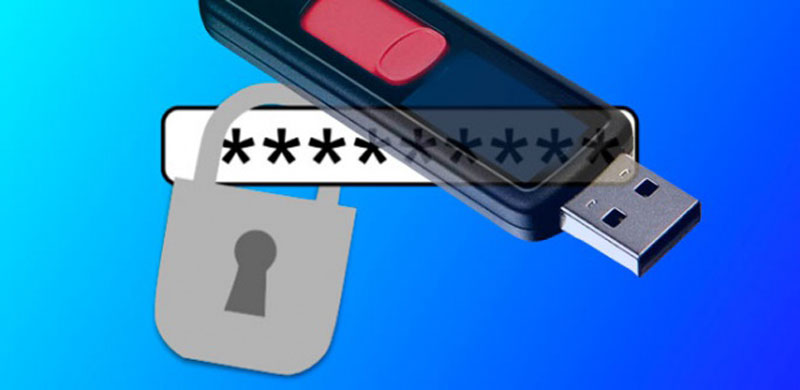
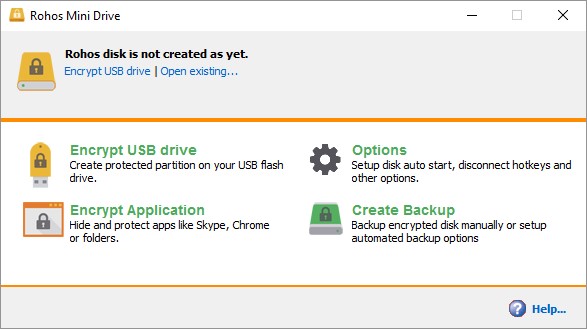





![¿Cuáles son las mejores herramientas de seguridad para Instagram? Lista [year]](https://internetpasoapaso.com/wp-content/uploads/¿Cuáles-son-las-mejores-herramientas-de-seguridad-para-Instagram-Lista-year.jpg)














